
今天给大家带来日常工作中经常用到的一个技术,那就是DHCP技术,细节类型请转战其他地方即可,理论一大把,不具体细说了。不做同质化内容。
拓扑

看过我的视频的同学都应该知道这个环境是啥意思,上面一朵云指的是我的本地网络,虚拟机的那朵云指的是虚拟机桥接到一张虚拟网卡上了,可以参考的我的视频看看。
第一种环境
DHCP方式:本地
DHCP配置方式:接口下启用业务VLAN ID:2网段:10.0.0.0/24网关:10.0.0.1DNS:114.114.114.114配置脚本
dhcp enable #启用DHCP服务
vlan 2 #创建VLAN2
interface Vlanif2 ##创建SVI口 ip address 10.0.0.1 255.255.255.0
dhcp select interface ##选择接口下启用DHCP
dhcp server dns-list 114.114.114.114 ##DNS
interface g0/0/1
port link-type access
port default vlan 2效果

终端侧

交换机侧
第二种环境
DHCP方式:本地
DHCP配置方式:全局调用业务VLAN ID:2网段:10.0.0.0/24网关:10.0.0.1排除网段:10.0.0.254dns:114.114.114.114配置脚本
dhcp enable #启用DHCP服务
vlan 2 #创建VLAN2
ip pool kasar gateway-list 10.0.0.1
network 10.0.0.0 mask 255.255.255.0
excluded-ip-address 10.0.0.254
dns-list 114.114.114.114
interface Vlanif2 ##创建SVI口 ip address 10.0.0.1 255.255.255.0
ip pool kasar gateway-list 10.0.0.1
network 10.0.0.0 mask 255.255.255.0
excluded-ip-address 10.0.0.254
dns-list 114.114.114.114
interface g0/0/1
port link-type access port default vlan 2效果

终端侧

交换机侧
第三种环境(Relay)
DHCP方式:外部
DHCP配置方式:接口下选择relay业务VLAN ID:2网段:192.168.31.0/24 ##本地环境
网关:192.168.31.1
DHCP服务器:192.168.31.1配置脚本
dhcp enable #启用DHCP服务
vlan 2 #创建VLAN2
interface Vlanif2 ##创建SVI口 ip address 192.168.31.100 255.255.255.0
dhcp select relay ##选择relay方式
dhcp relay server-ip 192.168.31.1 ##指定relay server地址
interface g0/0/1 ##接虚拟机环境接口
port link-type access
port default vlan 2
interface g0/0/2 ##接本地环境接口
port link-type access
port default vlan 2效果

客户端侧
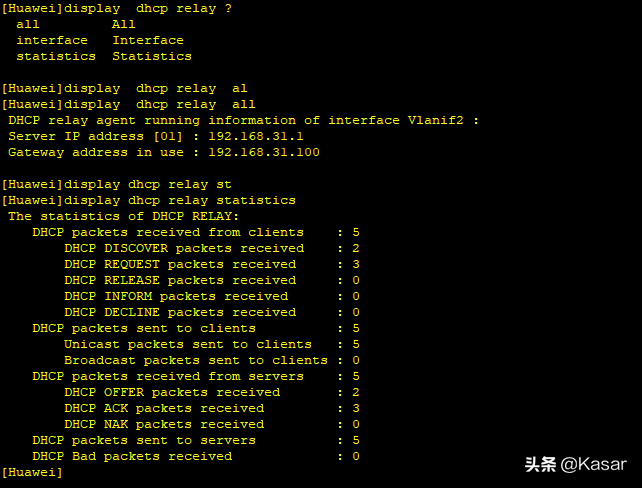
交换机侧

抓包结果,符合relay预期

访问外网正常
实验到这里就结束了,文章看起来比视频看起来要累,所以如果有兴趣的朋友可以去看我的视频,已经发布了,本身企业的一些网络技术都是由一些小小的技术点组合而成,逐个击破,你的技术自然而然就提升了,最后如果该文章对您有用,帮忙点波关注,后续带来更优质的文章哦